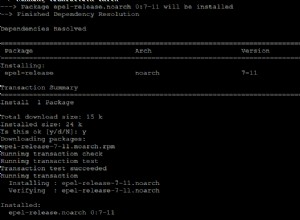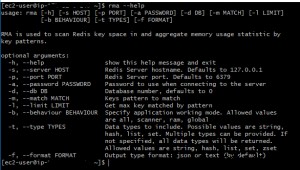इस ट्यूटोरियल में, हम Amazon Linux पर MongoDB स्थापित करने के चरणों की व्याख्या करेंगे। ट्यूटोरियल शुरू करने से पहले आइए देखें कि Amazon Linux पर MongoDB को स्थापित करने की निर्भरता क्या है।
Amazon Linux EC2 पर MongoDB स्थापित करने के लिए आवश्यक शर्तें
- आपके पास Amazon Linux के साथ चलने वाला EC2 इंस्टेंस होना चाहिए
- इस EC2 इंस्टेंस के लिए रूट/सुडो एक्सेस की आवश्यकता है।
ये नीचे दिए गए चरण EC2 Amazon Linux के लिए समर्थन करते हैं:
- अमेज़ॅन लिनक्स 2
- अमेज़ॅन लिनक्स (2013.03 या बाद के संस्करण)
आइए देखें कि Amazon Linux पर MongoDB स्थापित करने के लिए क्या चरण हैं।
चरण 1:MongoDB स्थापित करने के लिए YUM रिपॉजिटरी बनाएं
- Amazon Linux (2013.03 या बाद के संस्करण) पर
MongoDB के लिए एक yum रिपॉजिटरी फ़ाइल बनाएँ, जो yum कमांड के साथ इंस्टाल हो जाएगी। /etc/yum.repos.d/mongodb-org-4.2.repo फ़ाइल।
अमेजन लिनक्स के लिए MongoDB यम रिपोजिटरी (2013.03 या बाद के संस्करण)
[ec2-user@MongoDB-Server ~]$ sudo vi /etc/yum.repos.d/mongodb-org-4.2.repo #Copy paste below content and save it [mongodb-org-4.2] name=MongoDB Repository baseurl=https://repo.mongodb.org/yum/amazon/2013.03/mongodb-org/4.2/x86_64/ gpgcheck=1 enabled=1 gpgkey=https://www.mongodb.org/static/pgp/server-4.2.asc
अमेजन लिनक्स 2 के लिए MongoDB यम रिपोजिटरी
[mongodb-org-4.2] name=MongoDB Repository baseurl=https://repo.mongodb.org/yum/amazon/2/mongodb-org/4.2/x86_64/ gpgcheck=1 enabled=1 gpgkey=https://www.mongodb.org/static/pgp/server-4.2.asc
MongoDB को स्थापित करने का एक अन्य तरीका .rpm फ़ाइलों के माध्यम से है, आप सीधे आधिकारिक डाउनलोड पृष्ठ (https://repo.mongodb.org/yum/redhat/) से MongoDB रिपॉजिटरी डाउनलोड कर सकते हैं।
चरण 2:Amazon Linux के लिए MongoDB स्थापित करने के लिए YUM कमांड
कमांड:
$ sudo yum install -y mongodb-org
डेमो आउटपुट:
[ec2-user@MongoDB-Server ~]$ sudo yum install -y mongodb-org Loaded plugins: priorities, update-motd, upgrade-helper amzn-main | 2.1 kB 00:00:00 amzn-updates | 2.5 kB 00:00:00 mongodb-org-4.2 | 2.5 kB 00:00:00 (1/6): amzn-updates/latest/group_gz | 4.4 kB 00:00:00 (2/6): amzn-main/latest/group_gz | 4.4 kB 00:00:00 (3/6): amzn-updates/latest/updateinfo | 629 kB 00:00:00 (4/6): mongodb-org-4.2/primary_db | 22 kB 00:00:00 (5/6): amzn-main/latest/primary_db | 4.0 MB 00:00:00 (6/6): amzn-updates/latest/primary_db | 2.9 MB 00:00:01 Resolving Dependencies --> Running transaction check ---> Package mongodb-org.x86_64 0:4.2.3-1.amzn1 will be installed --> Processing Dependency: mongodb-org-tools = 4.2.3 for package: mongodb-org-4.2.3-1.amzn1.x86_64 --> Processing Dependency: mongodb-org-shell = 4.2.3 for package: mongodb-org-4.2.3-1.amzn1.x86_64 --> Processing Dependency: mongodb-org-server = 4.2.3 for package: mongodb-org-4.2.3-1.amzn1.x86_64 --> Processing Dependency: mongodb-org-mongos = 4.2.3 for package: mongodb-org-4.2.3-1.amzn1.x86_64 --> Running transaction check ---> Package mongodb-org-mongos.x86_64 0:4.2.3-1.amzn1 will be installed ---> Package mongodb-org-server.x86_64 0:4.2.3-1.amzn1 will be installed ---> Package mongodb-org-shell.x86_64 0:4.2.3-1.amzn1 will be installed ---> Package mongodb-org-tools.x86_64 0:4.2.3-1.amzn1 will be installed --> Finished Dependency Resolution Dependencies Resolved ======================================================================================================================================== Package Arch Version Repository Size ======================================================================================================================================== Installing: mongodb-org x86_64 4.2.3-1.amzn1 mongodb-org-4.2 5.8 k Installing for dependencies: mongodb-org-mongos x86_64 4.2.3-1.amzn1 mongodb-org-4.2 14 M mongodb-org-server x86_64 4.2.3-1.amzn1 mongodb-org-4.2 25 M mongodb-org-shell x86_64 4.2.3-1.amzn1 mongodb-org-4.2 17 M mongodb-org-tools x86_64 4.2.3-1.amzn1 mongodb-org-4.2 62 M Transaction Summary ======================================================================================================================================== Install 1 Package (+4 Dependent packages) Total download size: 118 M Installed size: 281 M Downloading packages: warning: /var/cache/yum/x86_64/latest/mongodb-org-4.2/packages/mongodb-org-4.2.3-1.amzn1.x86_64.rpm: Header V3 RSA/SHA1 Signature, key ID 058f8b6b: NOKEY Public key for mongodb-org-4.2.3-1.amzn1.x86_64.rpm is not installed (1/5): mongodb-org-4.2.3-1.amzn1.x86_64.rpm | 5.8 kB 00:00:00 (2/5): mongodb-org-mongos-4.2.3-1.amzn1.x86_64.rpm | 14 MB 00:00:00 (3/5): mongodb-org-server-4.2.3-1.amzn1.x86_64.rpm | 25 MB 00:00:00 (4/5): mongodb-org-tools-4.2.3-1.amzn1.x86_64.rpm | 62 MB 00:00:01 (5/5): mongodb-org-shell-4.2.3-1.amzn1.x86_64.rpm | 17 MB 00:00:02 ---------------------------------------------------------------------------------------------------------------------------------------- Total 34 MB/s | 118 MB 00:00:03 Retrieving key from https://www.mongodb.org/static/pgp/server-4.2.asc Importing GPG key 0x058F8B6B: Userid : "MongoDB 4.2 Release Signing Key <[email protected]>" Fingerprint: e162 f504 a20c df15 827f 718d 4b7c 549a 058f 8b6b From : https://www.mongodb.org/static/pgp/server-4.2.asc Running transaction check Running transaction test Transaction test succeeded Running transaction Installing : mongodb-org-server-4.2.3-1.amzn1.x86_64 1/5 Installing : mongodb-org-mongos-4.2.3-1.amzn1.x86_64 2/5 Installing : mongodb-org-tools-4.2.3-1.amzn1.x86_64 3/5 Installing : mongodb-org-shell-4.2.3-1.amzn1.x86_64 4/5 Installing : mongodb-org-4.2.3-1.amzn1.x86_64 5/5 Verifying : mongodb-org-shell-4.2.3-1.amzn1.x86_64 1/5 Verifying : mongodb-org-tools-4.2.3-1.amzn1.x86_64 2/5 Verifying : mongodb-org-mongos-4.2.3-1.amzn1.x86_64 3/5 Verifying : mongodb-org-server-4.2.3-1.amzn1.x86_64 4/5 Verifying : mongodb-org-4.2.3-1.amzn1.x86_64 5/5 Installed: mongodb-org.x86_64 0:4.2.3-1.amzn1 Dependency Installed: mongodb-org-mongos.x86_64 0:4.2.3-1.amzn1 mongodb-org-server.x86_64 0:4.2.3-1.amzn1 mongodb-org-shell.x86_64 0:4.2.3-1.amzn1 mongodb-org-tools.x86_64 0:4.2.3-1.amzn1 Complete! [ec2-user@MongoDB-Server ~]$
आप नीचे दिए गए लिंक से भी MongoDB डाउनलोड कर सकते हैं:
मोंगोडीबी डाउनलोड पेजMongoDB के लिए डिफ़ॉल्ट निर्देशिका
डेटा फ़ाइलें में /var/lib/mongo
लॉग फ़ाइलें में /var/log/mongodb
चरण 3:अनुशंसित Linux ulimit सेटिंग्स:
limit fsize unlimited unlimited # (file size) limit cpu unlimited unlimited # (cpu time) limit as unlimited unlimited # (virtual memory size) limit memlock unlimited unlimited # (locked-in-memory size) limit nofile 64000 64000 # (open files) limit nproc 64000 64000 # (processes/threads)
आप नीचे दिए गए आदेश के साथ अपने Linux सिस्टम पर ulimit सेट की जांच कर सकते हैं।
$ ulimit -a
Linux में ulimit मानों को कैसे बदलें
जब भी आप ulimit सेटिंग्स को अपडेट करते हैं तो सेवा को पुनरारंभ करें, यह सुनिश्चित करने के लिए कि परिवर्तन MongoDB सेवा के लिए सिस्टम पर प्रभावी हो "sudo service mongod start "चरण 4:MongoDB सेवा प्रारंभ करने का आदेश
$ sudo service mongod start
डेमो आउटपुट:
[ec2-user@MongoDB-Server ~]$ sudo service mongod start Starting mongod: [ OK ] [ec2-user@MongoDB-Server ~]$
चरण 5:बूट पर MongoDB सेवा को स्वतः प्रारंभ करने का आदेश:
$ sudo chkconfig mongod on
डेमो आउटपुट
[ec2-user@MongoDB-Server ~]$ sudo chkconfig | grep mongod mongod 0:off 1:off 2:off 3:off 4:off 5:off 6:off [ec2-user@MongoDB-Server ~]$ [ec2-user@MongoDB-Server ~]$ sudo chkconfig mongod on [ec2-user@MongoDB-Server ~]$ [ec2-user@MongoDB-Server ~]$ sudo chkconfig | grep mongod mongod 0:off 1:off 2:on 3:on 4:on 5:on 6:off [ec2-user@MongoDB-Server ~]$
प्रारंभ करने का आदेश | रुको | MongoDB सेवा पुनरारंभ करें
$ sudo service mongod start $ sudo service mongod stop $ sudo service mongod restart
चरण 6:MongoDB शेल प्रारंभ करें
$ mongo
यह उस ट्यूटोरियल का अंत है जिसे हमने Amazon Linux पर MongoDB स्थापित करने के चरणों के बारे में बताया।